
Cuando la memoria rígida de tu ordenador no esté funcionando como debería, quizás haya llegado el momento de darle la oportunidad de volver a sus configuraciones de fábrica. Esto ayudará a que tenga un mejor rendimiento y que te sientas más cómodo trabajando con él.
Si nunca lo has formateado el disco rígido de tu ordenador, no te despreocúpate porque hoy aquí te enseñaremos (paso a paso) cómo formatear un disco duro de forma efectiva, para que puedas restablecer al estado de fábrica los dispositivos Windows y Mac iOS de forma segura.
Contenido
Copia de seguridad
Es importante aclarar que al restaurar el disco duro se eliminará toda la información que tengas almacenada en la memoria interna. Por esta razón, el respaldo será el primer paso que deberás realizar. Lo más recomendable es contar con un disco duro externo que te permita transferir toda la información que no quieres perder y tenerla guardada para cuando culmines el proceso.
También está la opción de realizar una partición de disco y almacenar todo lo que quieras en el nuevo mientras trabajas sobre la otra unidad.
Formatear un disco duro con Windows
Una gran cantidad de ordenadores alrededor del mundo disponen de este Sistema Operativo como base para su funcionalidad. Y, aunque existen muchas versiones, el método para realizar este formateo de bajo nivel es más o menos similar en todos los Windows. Recuerda que formatear un PC puede llevarse un tiempo y que la mejor idea será siempre hacer las cosas sin apuro para evitar errores involuntarios.
- Ingresa al botón de “inicio” de tu ordenador y coloca el cursor sobre la opción de “equipo”, presiona clic derecho y selecciona “administración”.

- Este proceso permitirá que la ventana de “administración de equipos” se abra. Deberás buscar en el menú de la izquierda la opción de “administración de discos” lo que mostrará en el panel que está a la derecha todos los discos disponibles del sistema con los datos de mayor interés.

- Ya que selecciones el disco duro al que desees formatear, solo te quedará dar clic derecho sobre la barra azul y seleccionar “eliminar volumen”. Al realizarse el proceso la barra cambiará de azul a negro.
- Ahora, vuelve a dar clic derecho sobre la barra negra y selecciona “nuevo volumen simple”.

- Aparecerá el asistente para instalar el nuevo volumen simple. Como es costumbre en los programas de este estilo de Windows, es muy fácil de utilizar y bastará con seguir sus sencillas instrucciones. De inicio solo presionaremos “continuar”.
- A continuación deberás indicar el tamaño de disco que esperas utilizar. En las barras anteriores al espacio donde se colocará el número te aparecerán las variables máximas y mínimas que puedes ocupar. Después que lo definas, marca “continuar”.
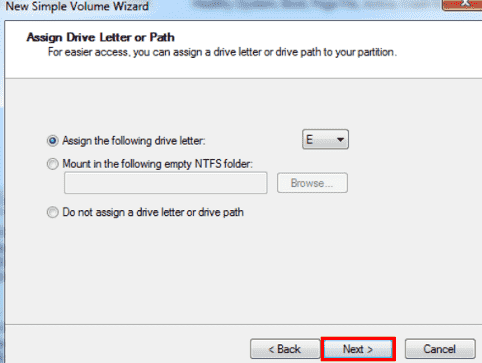
- El sistema te permitirá escoger una letra para nombrar el nuevo disco, si quieres puedes seleccionar la de tu preferencia, sino te marcará por defecto la siguiente que esté disponible. Marca, nuevamente, “continuar”.
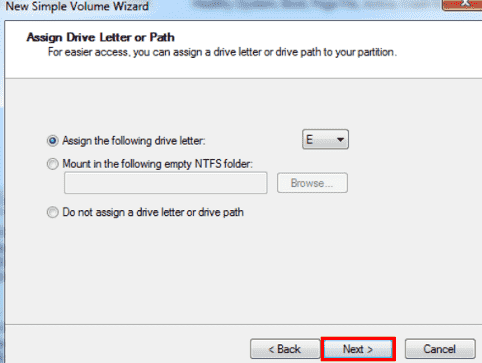
- Después te pedirá que indiques algunos datos para avanzar con el formateo del disco duro. Aquí te daremos unos cuantos tips:
- El sistema de archivos debe ser NTFS que es el tipo normal que se utiliza con Windows. No deberás hacer uso de otro si no tienes conocimientos profundos sobre el tema.
- El tamaño de unidad de asignación debe quedar marcado en la opción de predeterminado.
- Por último, en la etiqueta del volumen se puede indicar el nombre que prefieras.
Asegúrate de marcar la opción “dar formato rápido” y después “siguiente”.
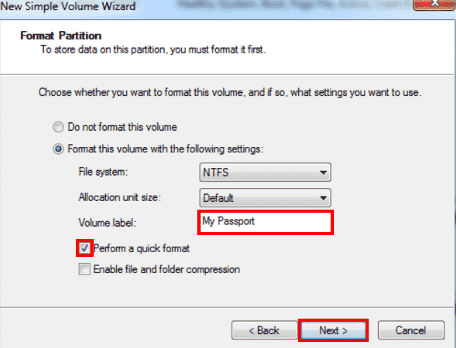
- Aparecerá una nueva pantalla donde podrás verificar todos los datos asignados al nuevo volumen. Si confirmas que todo está correcto, procede a dar clic en “finalizar”.
- Al observar el listado de discos en el administrador, el que hemos seleccionado para formatear aparecerá con el mensaje “formateando”. Esta acción tardará unos cuantos minutos.
- Al culminar, la barra negra volverá a ser azul y mostrará el mensaje de “correcto”.
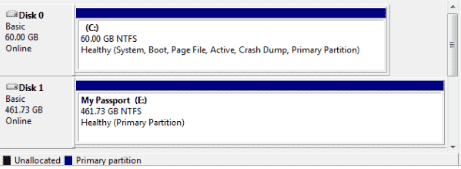
Formatear un disco duro con iOS en Mac
Formatear el hard disk de un Mac con el sistema oprativo iOS no es proceso muy distinto al anterior. Formatear un Mac es mucho más intuitivo que formatear el disco duro. En este caso, hará falta ingresar a la utilidad del disco de tu Mac, Macbook Air, Macbook Pro, Mac Mini o el dispositivo iOs que quieras resetear a su estado original, para lo cual podemos seguir los siguientes pasos:
- En el escritorio accede a la “unidad de disco principal”.
- Después, presione sobre la opción de “aplicaciones”.
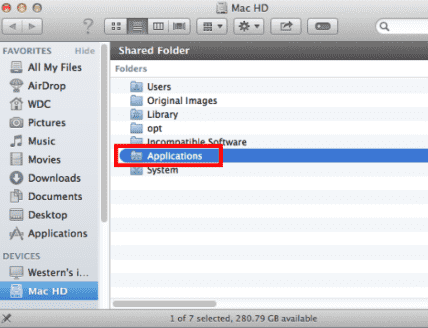
- Te dará un nuevo menú donde deberás acceder en “utilidades” y allí marcar “utilidad del disco”.

- Ya que tengas abierto el disco, darás clic en el menú desplegable al lado de la unidad “my Passport” y seleccionarás “expulsar”.
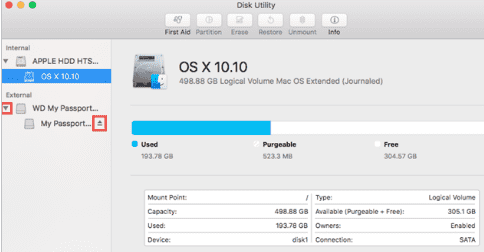
- Notaremos que el disco pasa a estar en gris opaco. En el menú superior marcaremos la opción de “borrar”.

- Le daremos el formato deseado al disco siguiendo estas pautas:
- Establece el nombre que deseas darle.
- El formato debe quedar marcado en Mac OS (con registro).
- Por su parte, el esquema deberá mostrar GUID Mapa de particiones.

Después de culminar, le daremos en “borrar”.
Cuando culmines, tendrás acceso a tu disco duro Mac formateado sin problemas.

Así que ya tienes la información precisa para realizar estos procedimientos tú mismo. Recuerda que no deberían hacerse para probar o por simple capricho. Formatear un disco duro interno debe tener unas razones de peso específicas, así como formatear un pendrive.
